Din smartphone från Apple Det fungerar konstigt och bryr sig inte alls. Du kan överväga att ta den på en officiell iPhone-reparation. Men är det verkligen nödvändigt?
Oftast betalar vi för tjänster som vi kan göra på egen hand på nolltid. Har du någonsin känt att du spenderade pengar på att reparera en iPhone för ett enkelt problem? Med känslan av att reparationsarbetare tar enkla pengar?
Om du har känt det minst en gång, men inte känner att mycket kan göras, låt oss ta den här artikeln för att presentera dig för alternativ.
Målet här är att erbjuda några säkra lösningar som ligger inom någons kapacitet. Om det inte finns en lösning som fungerar här, är det ett tecken på att du verkligen behöver ta din mobiltelefon till en iPhone-reparatör.
Om du inte är en professionell, försök inte under några omständigheter att öppna enheten eller kassera alla typer av kemikalier i rummet.
Denna lösning möter enklare frågor och kan hjälpa dig med vissa brådskande, till exempel att hämta information från din applikation för att hantera inspelade lösenord, samtal eller kontakter, till exempel.
Här är några enkla lösningar som du kan prova innan du går till en iPhone-verkstad!
# 1 – Starta om innan du reparerar en iPhone
Vissa lösningar är så uppenbara att vi ofta glömmer att använda dem. Om inte din iPhone inte slås på men har problem med att slå på den kan omstart få den att fungera igen.
Föreställ dig ansiktet som kommer att ses när du tar din telefon för iPhone-reparation bara för att se teknikern starta om och lösa problemet. Det finns två sätt att starta om iPhone. En för iPhone X eller nyare och en för iPhone 8 bakom.
På iPhone X måste du fortsätta trycka på sidoknappen och en av volymknapparna trycks in. Skjutreglaget heter Lägg på Kommer komma. Sätt på den. Efter döden, tryck bara på sidoknappen tills Apple visas.
För tidigare versioner, tryck bara på sidoknappen (eller överst, beroende på din iPhone-modell) Lägg på dyka upp. Efter det, tryck bara igen tills äpplelogotypen visas på skärmen.
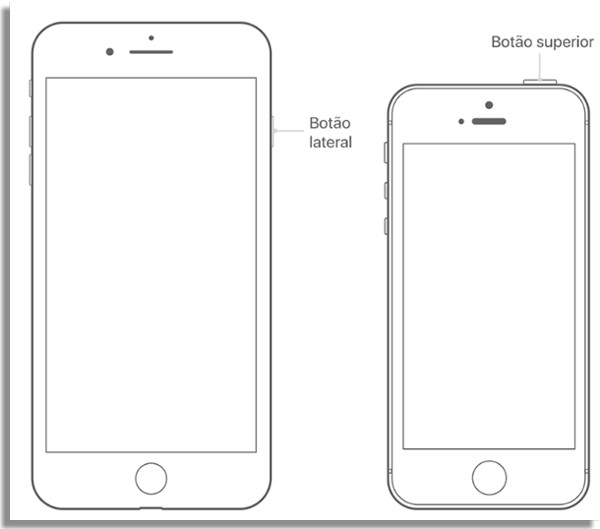
Detta är en normal procedur för att starta om iPhone. Om den har fryst måste du tvinga denna omstart. Som i stegen som beskrivs ovan beror den påtvingade omstarten på vilken iPhone-modell du har.
För modeller som börjar med iPhone 8 måste du snabbt trycka på och släppa till-knappen dyka upp, minska volymen och håll in sidoknappen tills Apple-logotypen visas.
Från iPhone 7 till äldre modeller måste du spara den minska volymen och sidan (eller toppen) trycks ned i cirka 10 sekunder, där den berömda logotypen kommer att visas.
# 2 – Ladda upp till en timme på enheten
Om ingen av ovanstående åtgärder fungerar kan det vara problem med att ladda din enhet, inte själva iPhone.
För att testa den, anslut den till laddaren och vänta i ungefär en timme. En uppladdningsikon visas under denna tid, liknande skärmdumpen nedan.
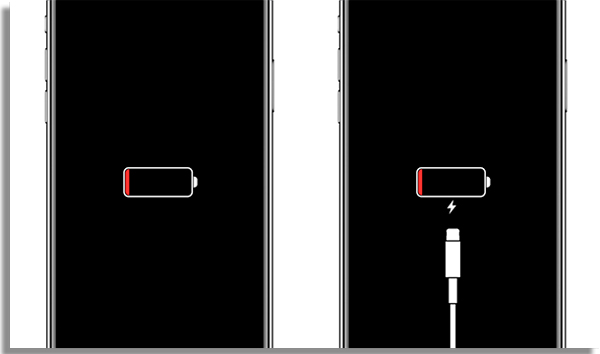
Om ikonen inte visas eller ett tecken som säger att iPhone är ansluten till datorn kan problemet vara med laddaren eller kabeln som används för att ladda den. Upprepa testet med en annan belastning och se om det fungerar.
Om det fungerar vet du redan att du måste köpa en annan källa. Om inte, kan detta vara ett problem som måste hänvisas till en iPhone-reparationsspecialist. Men var försiktig så att du inte faller in i dessa myter!
# 3 – Uppdatera din iPhone via iTunes
Vissa enheter kan krascha omedelbart efter att du startat dem. Om detta är ditt problem och ingen av lösningarna ovan har hjälpt, är det kanske att uppgradera ditt system till iOS 13 via iTunes. Detta kräver en dator med iTunes installerat i närheten.
Anslut din iPhone till din dator och upprepa stegen som visas i föregående steg för att starta om din iPhone. När du slår på den igen gör du det genom att trycka på sidoknappen (på iPhone 8 eller nyare) eller på strömbrytaren. minska volymen tryckt (för iPhone 7 eller tidigare).
Du aktiverar iPhone-återställningsläget. Härifrån, var uppmärksam på instruktionerna på datorn. Välj ett alternativ i fönstret som visas Uppdatering, som inte tar bort dina iPhone-data.
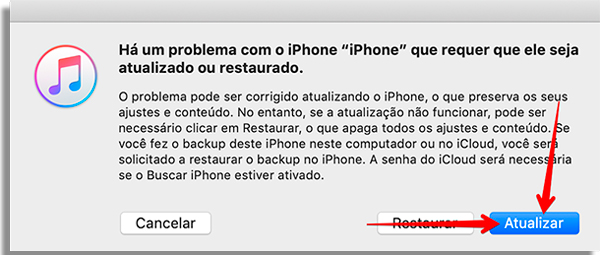
Vänta i cirka 15 minuter tills uppdateringen är klar.
# 4 – Återställ din iPhone till fabriksskick
Ingenting fungerar.
För förtvivlan slog.
Det är dags att ta enheten för iPhone-reparation.
Inte än.
Många tekniker och proffs löser mobiltelefonproblem genom att återlämna dem till fabriksförhållandena. Detta är användbart om problemet är med applikationen eller själva systemet. Om iPhone fortsätter att misslyckas även efter återställning kommer teknikern att se till att problemet är med de inre delarna av enheten.
Men du kan bedöma det inför honom.
För att återställa din iPhone som är låst till fabriksinställningarna, upprepa bara stegen som visas för att uppdatera systemet.
Istället för att klicka Uppdatering, Du måste välja Ge tillbaka det den här gången Kom ihåg att innehåll och applikationer kommer att raderas, och när du använder din telefon igen, kommer iPhone att ta alla säkerhetskopior du gör till din dator eller iCloud.
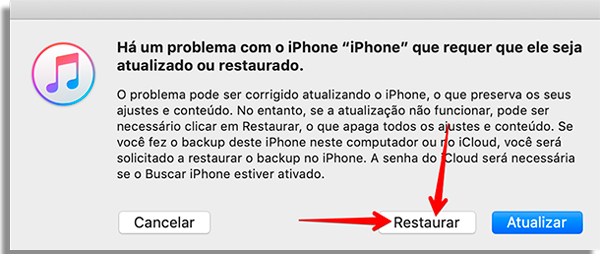
Vänta igen några minuter tills rengöringen är klar. Med din smartphone endast med ursprungliga applikationer kommer din telefon att bli snabbare och sluta uppleva problem.
Om detta inte händer och telefonen fortfarande är skadad, är chansen att problemet är internt för iPhone.
I ett sådant fall kan ingenting göras: ta det direkt till en iPhone-verkstad!
Lär dig mer om iPhone på AppTuts!
Löste du problemet utan att behöva fixa iPhone? Eller har du upptäckt att du verkligen behöver professionell hjälp för att få din telefon tillbaka och kör regelbundet? Oavsett situation hoppas vi att du kan göra din iPhone tillgänglig så snart som möjligt. Se mer information på Apples supportsida.
Under tiden fortsätter du att lära dig mer om iPhone i AppTuts-artikeln! Lämna inte utan att läsa vår kompletta guide om hur du spårar din iPhone-telefon!
